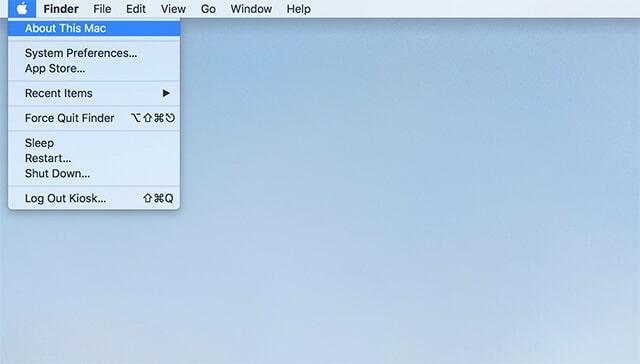Thủ thuật macbook, Thư Viện Chia Sẻ
Hướng dẫn xem cấu hình Laptop- Macbook
Để thuận tiện trong quá trình sử dụng máy. cài đặt driver và các phần mềm tương thích. Máy Tính Thiên Thành xin hướng dẫn xem cấu hình máy Laptop-Macbook
Xem cấu hình với máy Laptop chạy windows
1 xem modem máy. CPU, Ram
– Các bạn nhấn tổ hợp phím Windows +R
– Hộp thoại Run hiện lên. các bạn gõ (dxdiag) xong Enter và chọn Yes
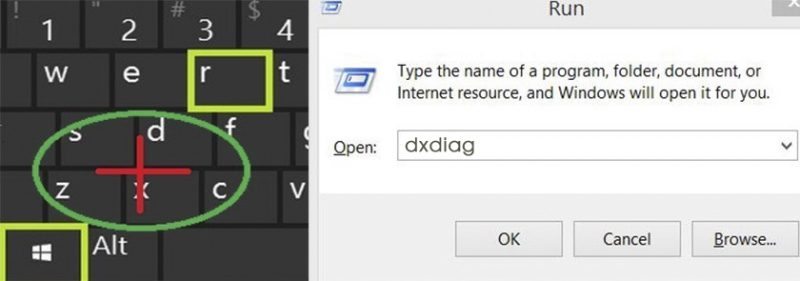
– Sau đó máy sẽ hiển thị thông tin đầy đủ thông tin modem, CPU, RAM của máy
2 Xem Card màn hình (GPU) của laptop
– Nhấn tổ hợp phím Windows+ R
– Gõ vào dòng (devmgmt.msc) sau đó Enter
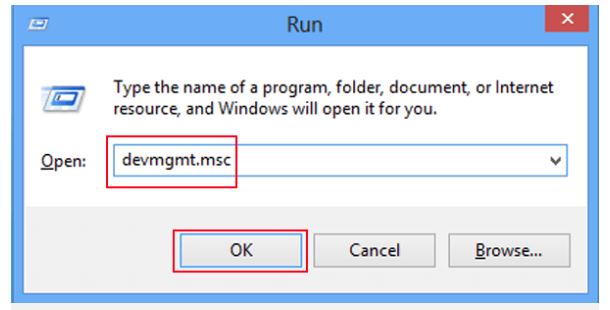
– Sau khi hiện ra hộp thoại như hình dưới các bạn chọn vào Display adapters. Các bạn sẽ xem được modem Vga (GPU) của mình
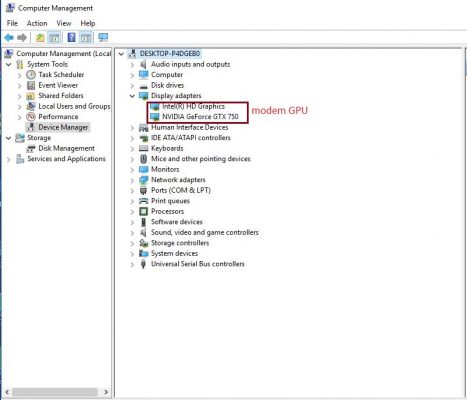
3 Xem dung lượng ổ cứng Laptop
– nhấn tổ hợp phím Windows +R
– Gõ lệnh (diskmgmt.msc) sau đó nhấn Enter
– Sau khi hiện ra như hình bên dưới. Quý khách để ý Disk 0 ( Là ổ cứng được lắp vào Laptop của quý khách ).
Xem cầu hình với máy Macbook
1.Xem thông tin CPU, Ram, Năm sản xuất, Seri máy
– click vào biểu tượng quả táo ở góc trái trên cùng màn hình, chọn ( about this mac )
– Thông tin máy sẽ hiện ra đầy đủ như năm sản xuất, thông số CPU, Bộ nhớ Ram, seri của máy
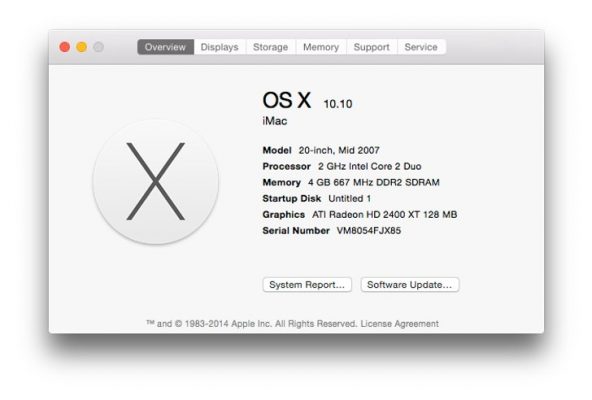
2. Xem dung lượng ổ cứng
– Ở hình trên quý khách nhấn vào Tab Storage. Thông tin dung lượng ổ cứng của Macbook sẽ hiện ra như hình dưới. Ở đây dung lượng ổ cứng là 256GB SSD
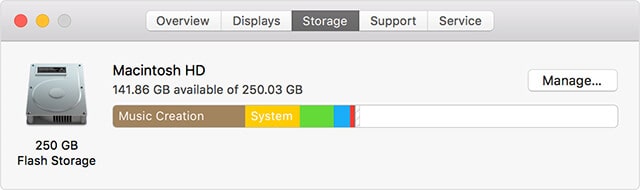
3. Kiểm tra số lần sạc
– Trong hộp thoai ( About this mac) các bạn chọn vào System Repor kéo xuống phần power.
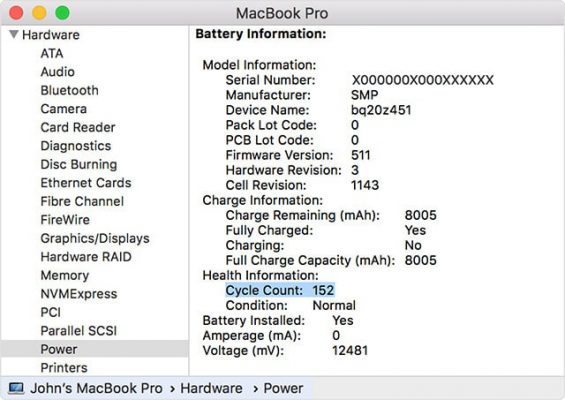
– Full Charge Capacity (mAh): Số dung lượng sạc đầy của Pin Macbook.
– Cycle Count: Số lần sạc của Macbook.